头发精修,用PS修复毛躁凌乱碎发,还你一头柔顺光滑秀发
作者:P大点S来源:部落窝教育发布时间:2019-07-30 17:21:23点击:30031
编按:
总有那么些时候,拍的照片里凌乱毛躁的头发像调皮的捣蛋鬼,让画面不那么和谐影响整体观感。但其实,用PS修复毛躁的头发是非常简单的,而且真实自然。快来学习一下吧,还你一头柔顺靓丽的秀发。
在今天的文章里,我们会向大家展示,如何通过 Photoshop 来修饰头发,以获得一种类似于洗发水广告中的,光泽亮丽的头发。
首先,看看我们的对比。
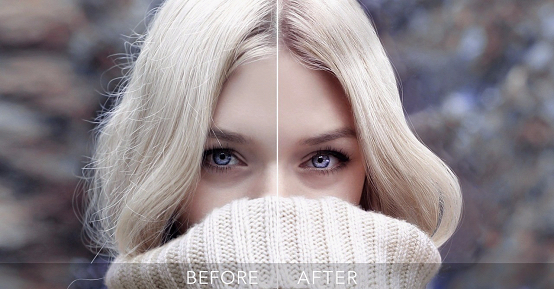
左边是原图,右边是修饰后的,这样看,大家觉得明显吗?
左边的原图跟右边的修饰图有什么差别?
OK,我们可以看看整个的图片。
首先是原图。

完成修饰后的效果图。

大家可以看到,在没有修饰的时候,头发看上去有点干的感觉,而且有很多小发丝飘散,这是一种自然的美丽,不可否认这才是真实的,只是,当我们看原图时,视线很容易受影响,变得分散,没有一个视觉聚焦点。
当我们对头发进行修饰后,你再看看这个图片,当没有飘散的发丝干扰时,当头发变得更柔顺有光泽时,视线变得集中,我们的视线将集中在她迷人的眼睛上。
可能很多人会说,原图比修饰后更漂亮,我也承认,我们只是分享一种方法而已,大神轻喷!
那么,我们应该如何进行操作,如何进行修饰,那就往下看吧!
首先,我们观察发丝的走向,使用“污点修复画笔”工具,修复如下图中红色标示的,那些明显与发丝走向不一致的部分。
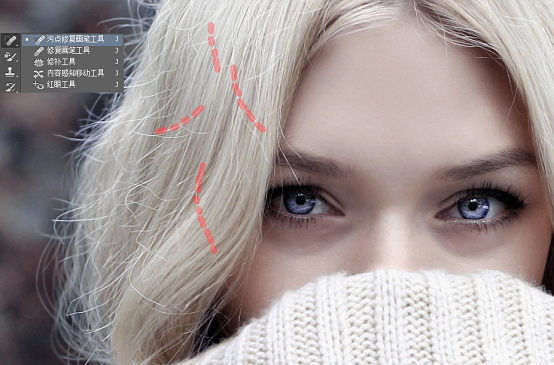
你可以使用“修复画笔”工具来配合,来完成发丝的柔顺走向。配合“仿制图章”工具,来消除掉额头与眼睛部位的发丝。

现在,我们已经完成最基本的头发走向的修饰了。头发的左侧与右侧相比,左侧头发的形状看起来更加的不规则。虽然说真实的才是最美丽的,但是,我们还是要修饰一下,毕竟每一个后期都是一个谎言。
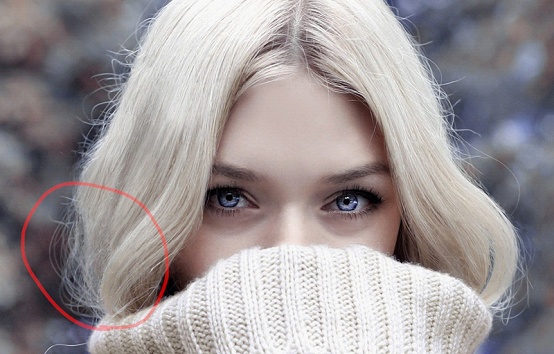
在这里,我使用了套索工具,选择右侧形状,并复制,然后移动到左侧来覆盖原来的头发。然后,通过变形或扭曲来使它看起来更加平衡。

由于两侧的头发颜色并不一致,所以,我使用了一个“色阶”调整层,来进行调整。
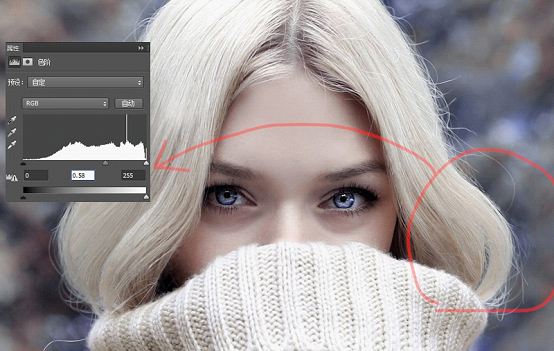
接下来,我们将要消除头部上那飘散在四周的发丝。随便你随便什么工具,选择出如我下L图中的红线部分,复制它。

复制完这个图层后,我们用仿制图章工具,去掉那些发丝,所剩下的就是背景部分了,给它一个高斯模糊。
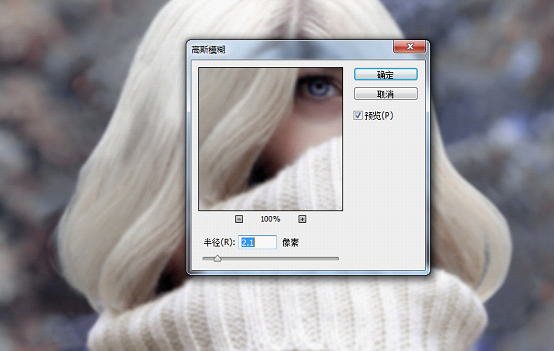
如果完全没有头发飘散,那是假人,或者说家里有矿,发蜡涂的比较多。如果有数位板的话,直接画,如果没有数位板的话,可以结合钢笔+画笔描边,画出最边缘飘散的头发,当然,要尽可能的美好,别到处飞。也可以再给它一个1像素左右的高斯模糊,让它不那么生硬。

由于这个图比较简单,在通道中,我们很容易提取出头发的选区,当然,不需要特别精确,差不多就行了,别跟自己过意不去。得到选区后,不要取消选区,创建一个曲线调整层,提亮,如果不和谐,我们可以用画笔在蒙版上修改,将图层混合模式更改为“叠加”。

于是乎,到这里我们就完成了!撒花!

如果完成后,对这些光泽还不满意,那么,你可以再次修改曲线调整层的蒙版,加深减淡一起上,相信,你会更有成就感的!
本文配套的练习素材请加QQ群:143686347下载
做PS高手,快速提升工作效率,部落窝教育《 Photoshop全面精通班》视频和《 AI平面与电商设计从零到精通》直播课全心为你!
扫下方二维码关注公众号,随时随地学习PS:

相关推荐:
版权信息:
原标题:万万没想到,PS居然用来修头发,造型师会失业吗?
来源: P大点S 作者:P大点S
